티스토리 구글 에드센스 광고 크롤러 오류: 호스팅 서버 과부하 해결방법
- - ☆ 詩폐라뮤지엄 / 구글 애드센스
- 2022. 12. 24.
티스토리 구글 에드센스 광고 크롤러 오류: 호스팅 서버 과부하 해결방법

직장인들은 월급만으로 살기 힘든 시대,투잡을 뛰기 위해 많은 직장인들이 알바를 뛰기도 하고 N잡러에 도전하기도 하는데 블로그 투잡의 경우 가장 접근성이 뛰어난 네이버 블로그가 있지만 뭐니뭐니해도 블로그 투잡으로는 티스토리와 구글 애드센스라고 할 수 있습니다.티스토리를 만들고 구글 에드센스를 달기 위해 처음 티스토리에 입문한 사람들은 구글 에드센스만 달면 여러 글이나 유튜브 등에서 본 한달에 몇십만원에서 백만원 이상의 수익을 기대하지만 당면한 현실은 녹녹치가 않습니다.티스토리 블로그에 하루에 한편씩의 글을 올려도 방자는 생각만큼 오르지 않고 방자가 좀 올라도 에드센스 수익이 쏠쏠한 수준으로 오르지도 않는데 그러다가 수익이 안정화가 되어 좋아할 새도 없이 급격하게 수익이 떨어지는 경우가 생기는데 가장 대표적인 것이 바로 크롤러 오류입니다! 티스토리 구글 애드센스 광고 크롤러 오류:호스팅 서버 과부하의 오류 문제는 왜 생기는 걸까요? 오늘은 그 이유와 해결방법을 알아보도록 하겠습니다.
크롤러 오류(크롤러 : 호스팅 서버 과부하)란?
여러가지 문제에 대한 해결 방법은 구글에서 자체적으로 설명해 주는 도움말들과 오류 알림 창에 그 해결 방법까지 함께 제공해 주기 때문에 처음 애드센스를 시작하는 사람이라 할지라도 도움 페이지를 자세히 읽어 보면 해결책이 그 답이 나옵니다.즉,오류 알림이 왔다고 하더라도 너무 놀랄 것은 없습니다.티스토리 블로그로 에드센스를 단 이용자라면 모두 경험하는 일이기 때문입니다.
크롤러(Crawler)란,
일반적으로 티스토리 블로그(Blog)에 글을 쓰게 되면 그 내용이나 정보를 일반인들이 검색해 읽을 수 있도록 탐색하는 것이 바로 크롤러입니다.하지만 이것과 오류의 크롤러는 약간 다른데 웹상에 생성된 많은 정보들을 탐색하고 긁어 들이는 것이라 이해하시면 됩니다.광고 크롤러 오류는 도대체 왜 생기는 것일까요?
광고 크롤러 오류가 있으며, 이 때문에 수익 손실이 발생할 수 있습니다.
이메일이나 애드센스 홈페이지에 개인 계정으로 로그인하면 알림 창에 이런 메시지가 와 있는 경우가 있는데 내용 그대로 이해하시면 됩니다그렇다면 어떨헤 해결을 해야 할까요?크롤러 오류를 해결하는 순서는 아래와 같이 간단하게 진행할 수 있습니다.
| 애드센스 알림창> | 작업 클릭 |
| 정책 센터 이동 | |
| 내용 확인> | 수정 클릭 > 문제 있는 페이지 확인 |
| 구글 서치 콘솔 이동> | URL 검사 (문제 페이지 경로 입력) |
| 색인 등록 신청 |
티스토리 구글 에드센스 광고 크롤러 오류: 호스팅 서버 과부하 해결방법을을 순서별로 나열해 보았는데 복잡해 보이긴 하지만 시간은 오래 걸리진 않습니다. 그리고 오류 내용에 따라 해결 방법이 다르기 때문에 우선 왜 오류가 났는지를 먼저 확인하는 게 중요합니다.대표적인 애드센스광고 크롤러 오류에 대해 정리해 보도록 하겠습니다.
▨광고 크롤러 오류_호스팅 서버 과부하 이유

구글 에드센스 및 알림창의 작업을 클릭하게 되면 이동하는 페이지가 있으며 이곳에서 정책센터를 클릭하면 문제가 되는 세부 정보를 확인할 수 있습니다.
●문제가 되는 페이지 경로(URL)
●발견된 문제 (크롤러 : 호스팅 서버 과부하)
●문제에 대한 필요한 조치 방법
문제가 무엇인지 아시겠습니까?크롤러:호스팅 서버 과부하라는 문장이 모든 문제의 핵심입니다.간단하게 설명하면 광고를 하기 위해 정보를 수집해 가는 크롤러에 오류가 있다는 것이며 이 오류에 대해선 바로 필요한 조치사항에 대해서도 친절하게 설명되어 있습니다.
애드센스 크롤러가 사이트에 액세스할 수 없습니다.
해당 페이지에 엑세스 할 수 없기 때문에 발생하는 문제가 바로 주요한 원인이라 할 수 있습니다.이외에도 정책 위반 문제의 경우에는 크롤러 오류보다 조금 더 심각하지만 오늘은 크롤러 오류 문제를 해결하기 위한 시간이기 때문에 에드센스 광고 크롤러 오류: 호스팅 서버 과부하 해결방법부터 설명해보도록 하겠습니다.원인이 나왔기에 해결방법도 의외로 간단한데 이 크롤러 오류를 해결하는 방법의 경우 대부분 구글 애드센스를 하는 사람들은 서치 콘솔에 등록해 두는데 우선 서치 콘솔로 이동합니다.
Google Search Console
로그인 Google 검색 콘솔로 이동
accounts.google.com

서치 콘솔로 이동했으면 애드센스 정책센터를 통해 확인한 문제가 있는 페이지의 URL 경로를 미리 복사해 둔 URL를 검색란에 붙여널기한 후 검사를 클릭 후 > 색인 요청을 진행하면 됩니다.문제가 되는 페이지의 경로를 입력해 검사를 하게 되면 100% 미등록으로 나오는데 왜냐하면 위의 '필요한 조치' 항목에 '사이트를 액세스 할 수 없습니다'라고 되어 있기 때문인데 본인이 웹 상에 쓴 포스팅 글이 색인이 안되어 검색이 안된다는 것입니다.그러다면 문제 해결 방법은 단 하나!
사이트에 액세스 할 수 없으면 색인 요청~!
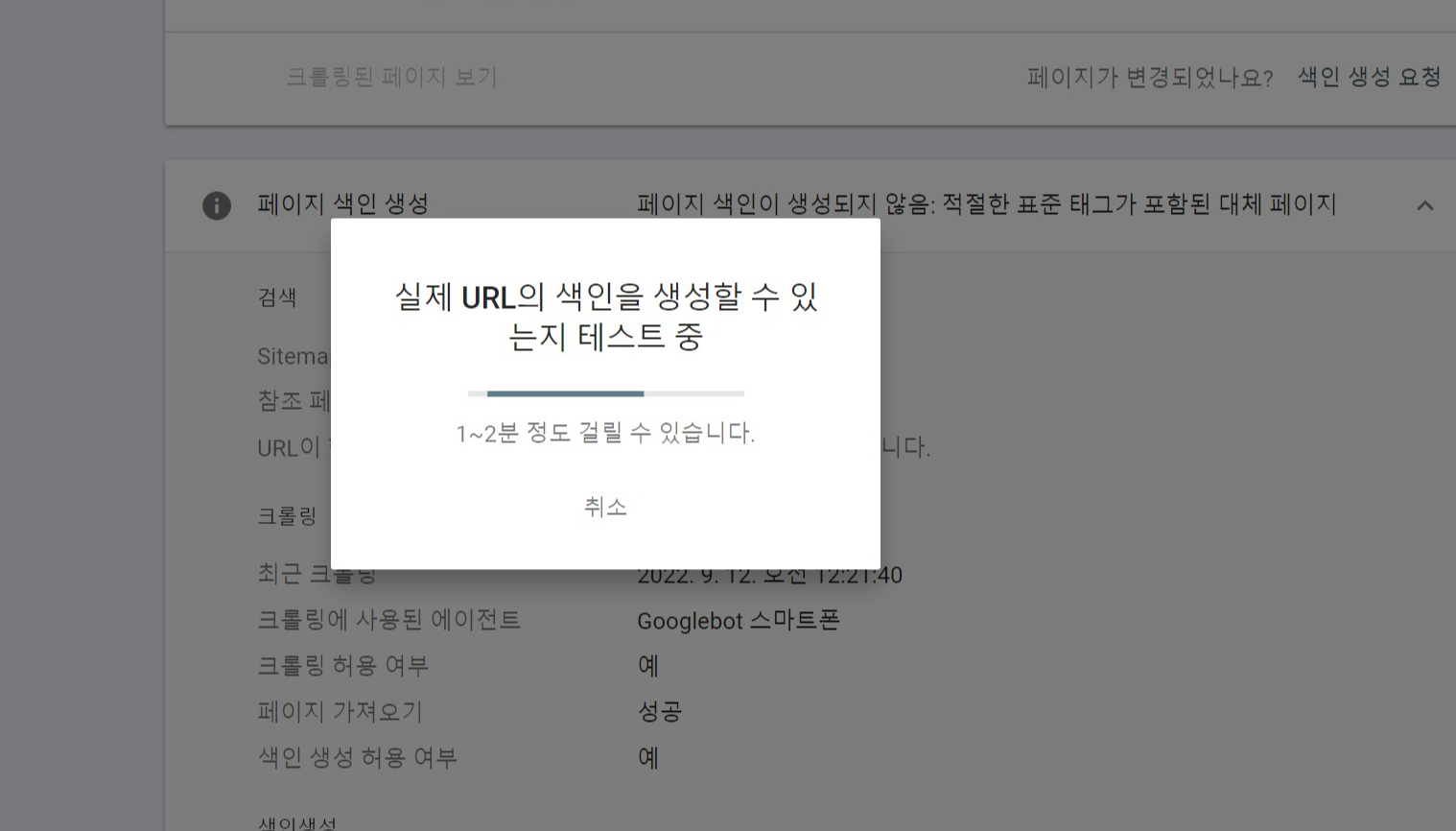
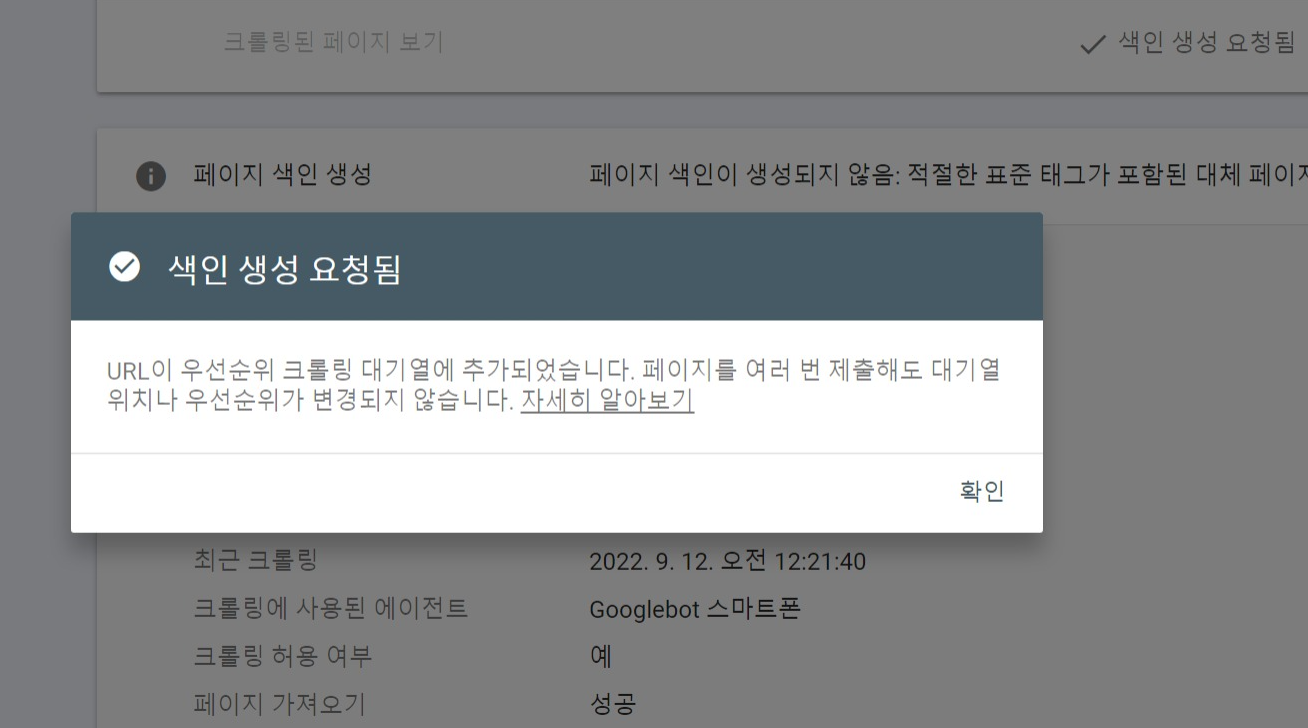
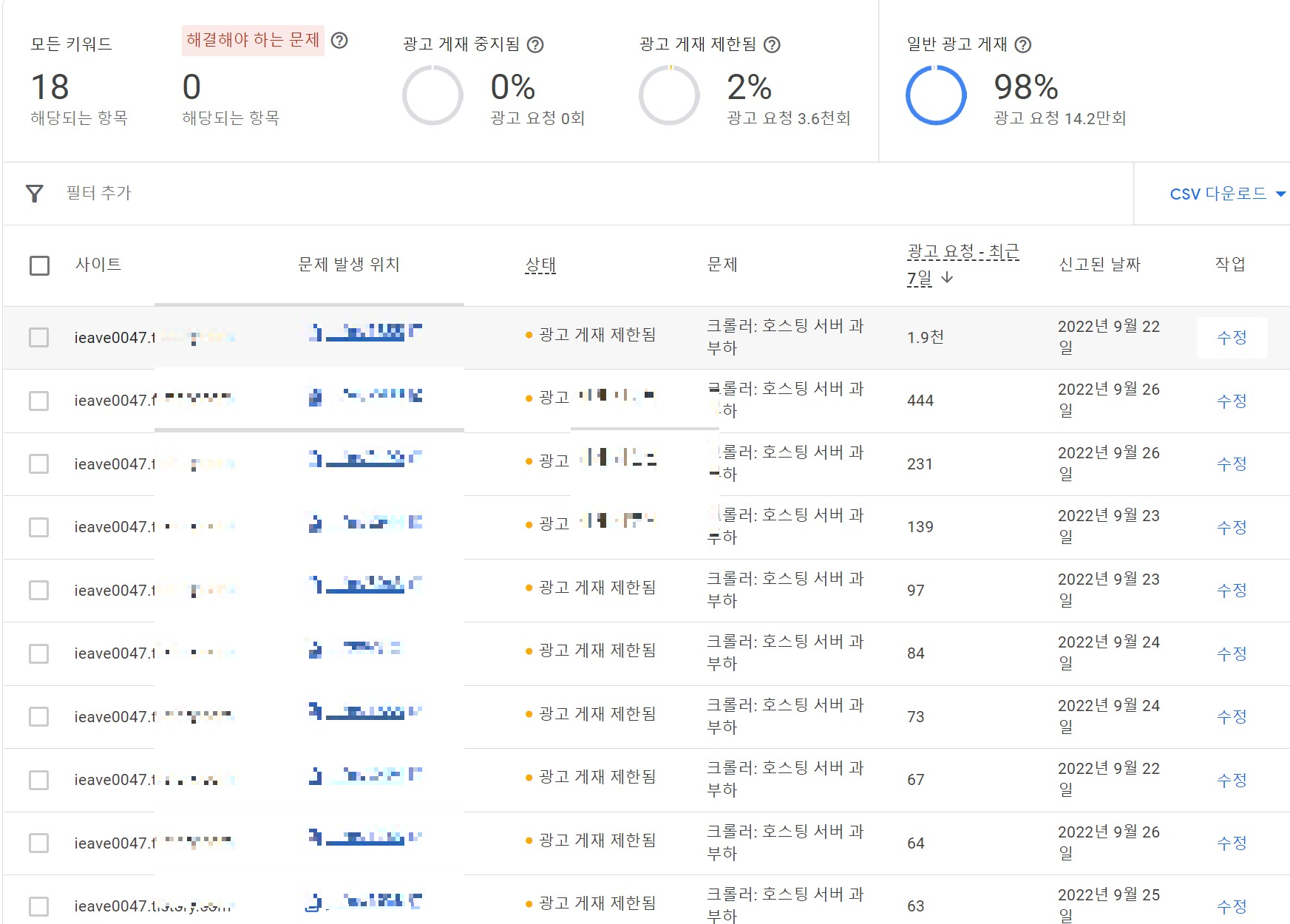
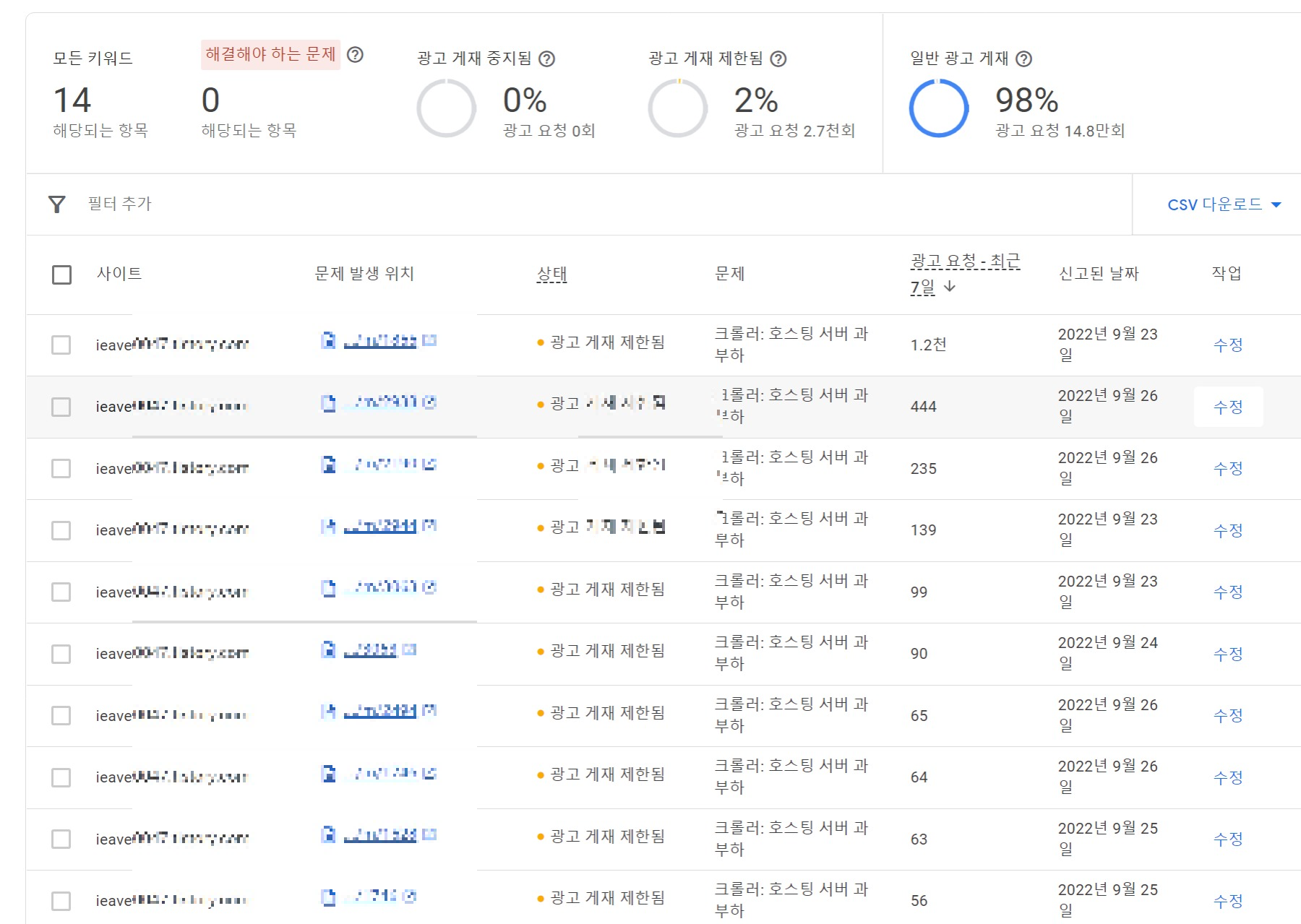
URL 검사가 끝나고 결과를 보면 위와 같이 나오는데 Google에 등록이 되어 있지 않다는 것인데 포스팅 글이 색인에서 생성이 되지 않았으므로 내용을 보고 광고를 넣어야 하는 애드센스 크롤러가 오류가 날 수밖에 없는 것으로 우측의 색인 생성 요청을 클릭하면 경로에 해당하는 페이지를 검사한 후 색인 요청에 들어갑니다.여기까지 했으면 작성한 글이 구글에 색인이 되고 애드센스 광고 크롤러 오류는 사라지게 됩니다.저는 크롤러 오류가 18개 정도였는데 일단 4개 정도의 크롤러 오류를 해결하고 나머지 역시 시간나는대로 오류를 해결했습니다.티스토리 구글 에드센스 광고 크롤러 오류: 호스팅 서버 과부하 해결방법은 2가지가 있는데 색인이 될 때까지 기다리던가 포스팅과 같이 직접 색인 요청을 하는 방법이 있는데 보통 포스팅 글을 작성하고 짧으면 몇 시간 이내에 늦어도 1일 ~ 2일 내에 색인이 되는데 귀찮다면 색인이 될때까지 두어도 무방하기도 합니다.이상으로 티스토리 구글 에드센스 광고 크롤러 오류: 호스팅 서버 과부하 해결방법에 대해 알아보았습니다.
'- ☆ 詩폐라뮤지엄 > 구글 애드센스' 카테고리의 다른 글
| 티스토리 방문자 통계, 자신의 방문도 포함될까? (0) | 2025.05.26 |
|---|---|
| 티스토리에서 구글 애드센스 자동 광고 설정하는 방법 (0) | 2025.05.24 |
| 티스토리 블로그 방문자 수 급증의 원인과 대응 방법 (0) | 2025.05.23 |
| 티스토리 블로그 SEO 최적화를 위한 기본 설정 가이드 (0) | 2025.05.22 |
| 2025년 블로그 부업 수익 전략 (월 50만 원 현실적으로 벌기) (0) | 2025.05.07 |
| 티스토리 구글 애드센스 CPC 및 CTR을 높이는 효율적이고 효과적인 방법 (0) | 2022.12.31 |
| 티스토리의 다양한 수익모델_데이블 광고 수입 가입조건 장단점 (1) | 2022.12.10 |
| 티스토리 수익형 블로그 주제 키워드 잡는 방법(비인기성과 핫이슈) (1) | 2022.07.12 |
| 애드센스 크롤러: 호스팅 서버에 연결할 수 없음 발생원인 및 해결방법 (1) | 2022.07.08 |
| 티스토리 TISTORY 구글 애드센스 신청 방법, 소요 기간_애드센스 가입 후 하루만에 승인받기 (1) | 2022.07.07 |




